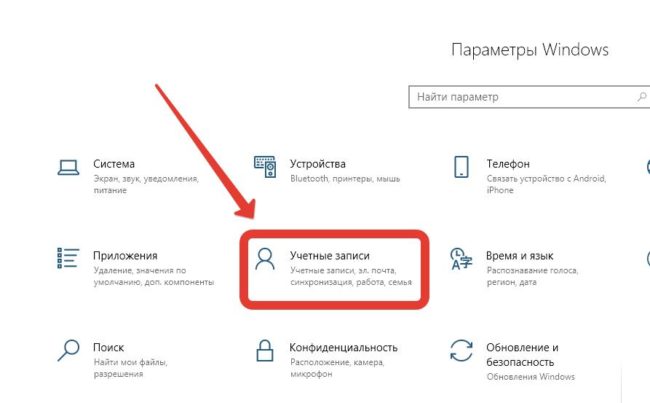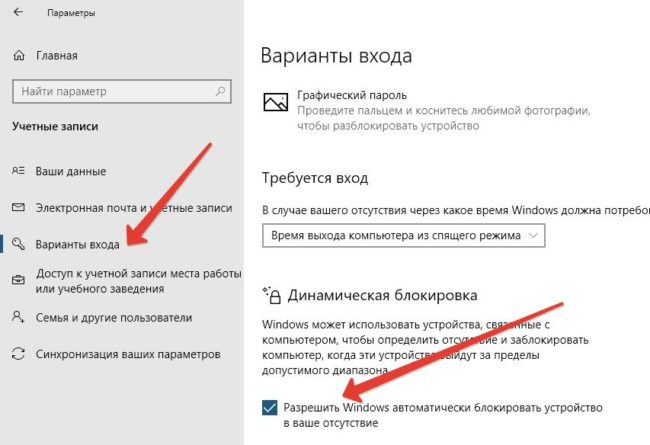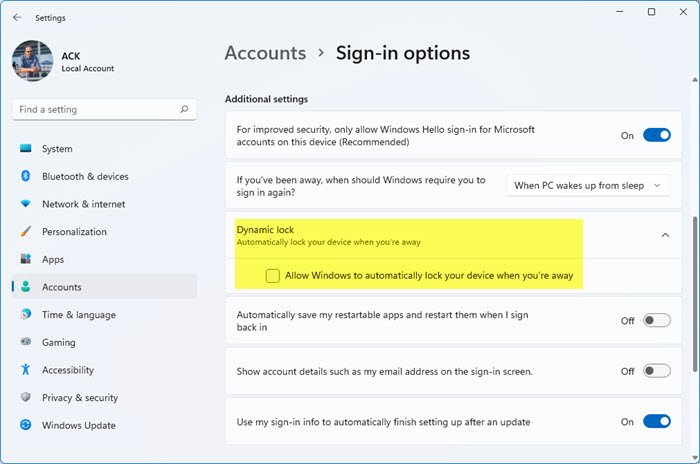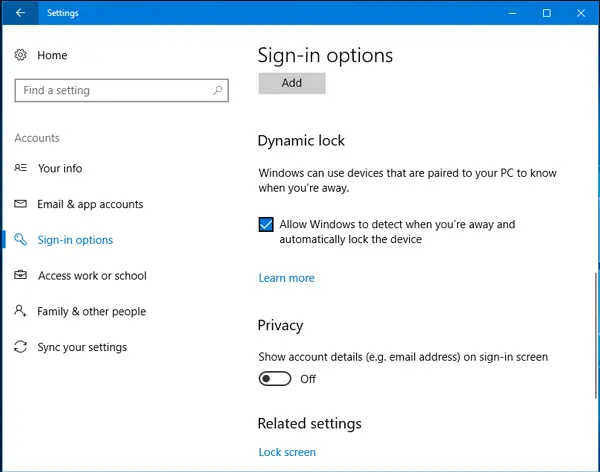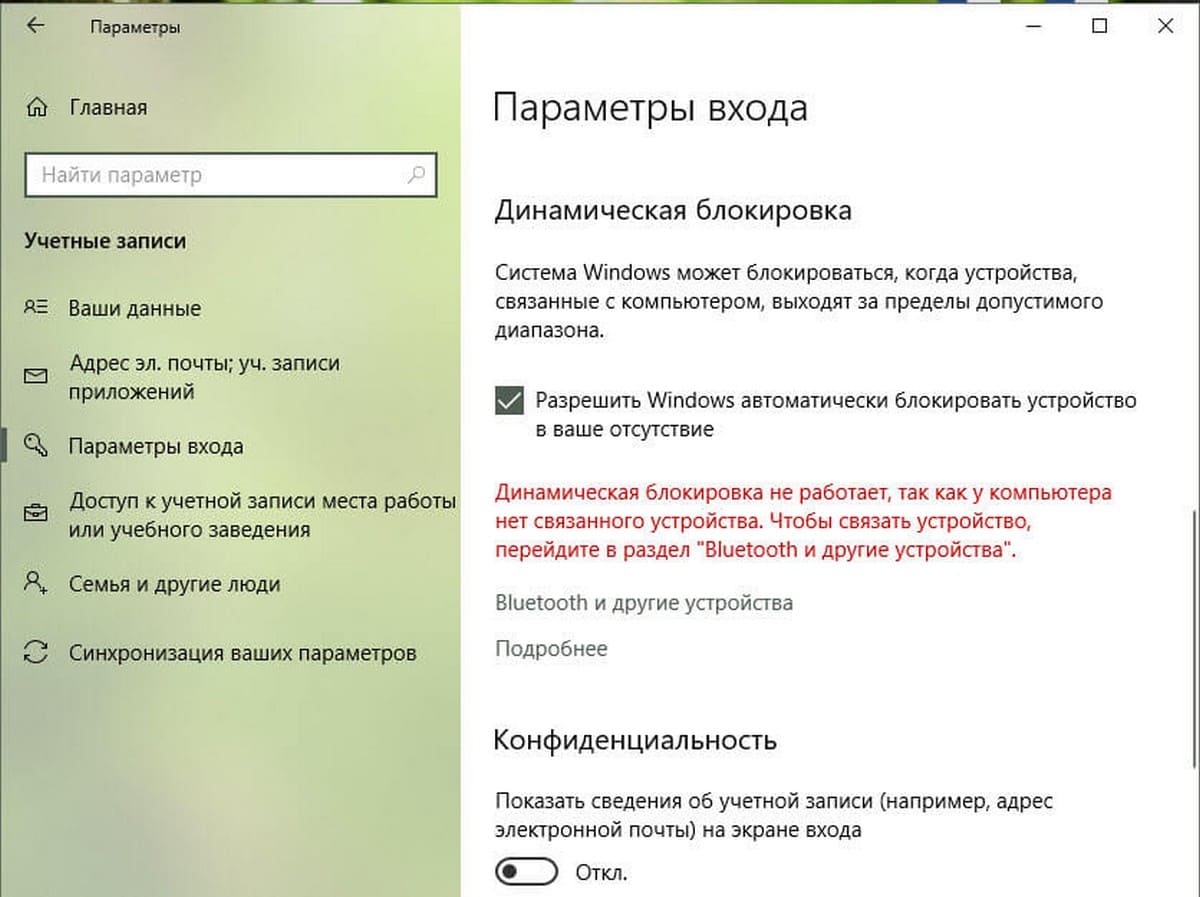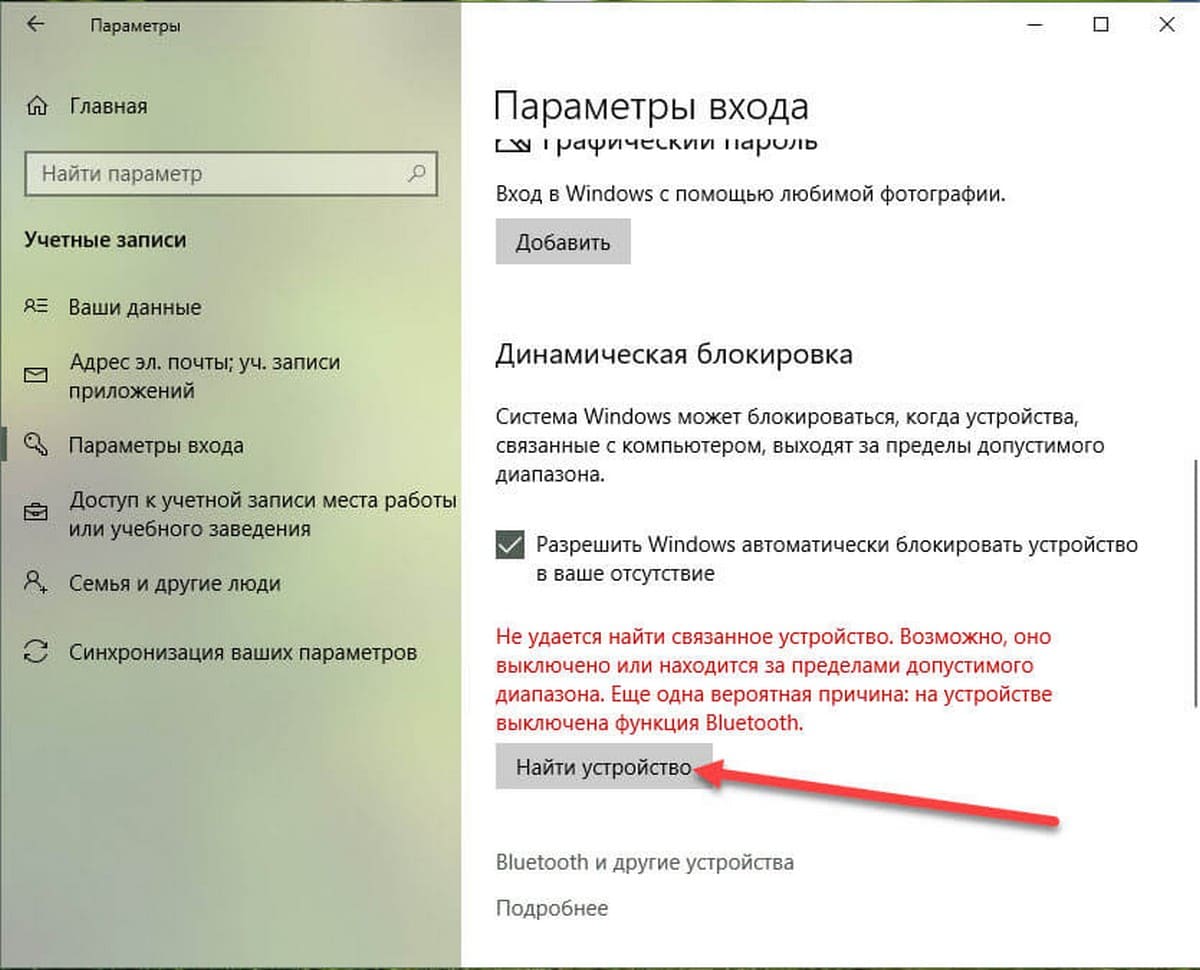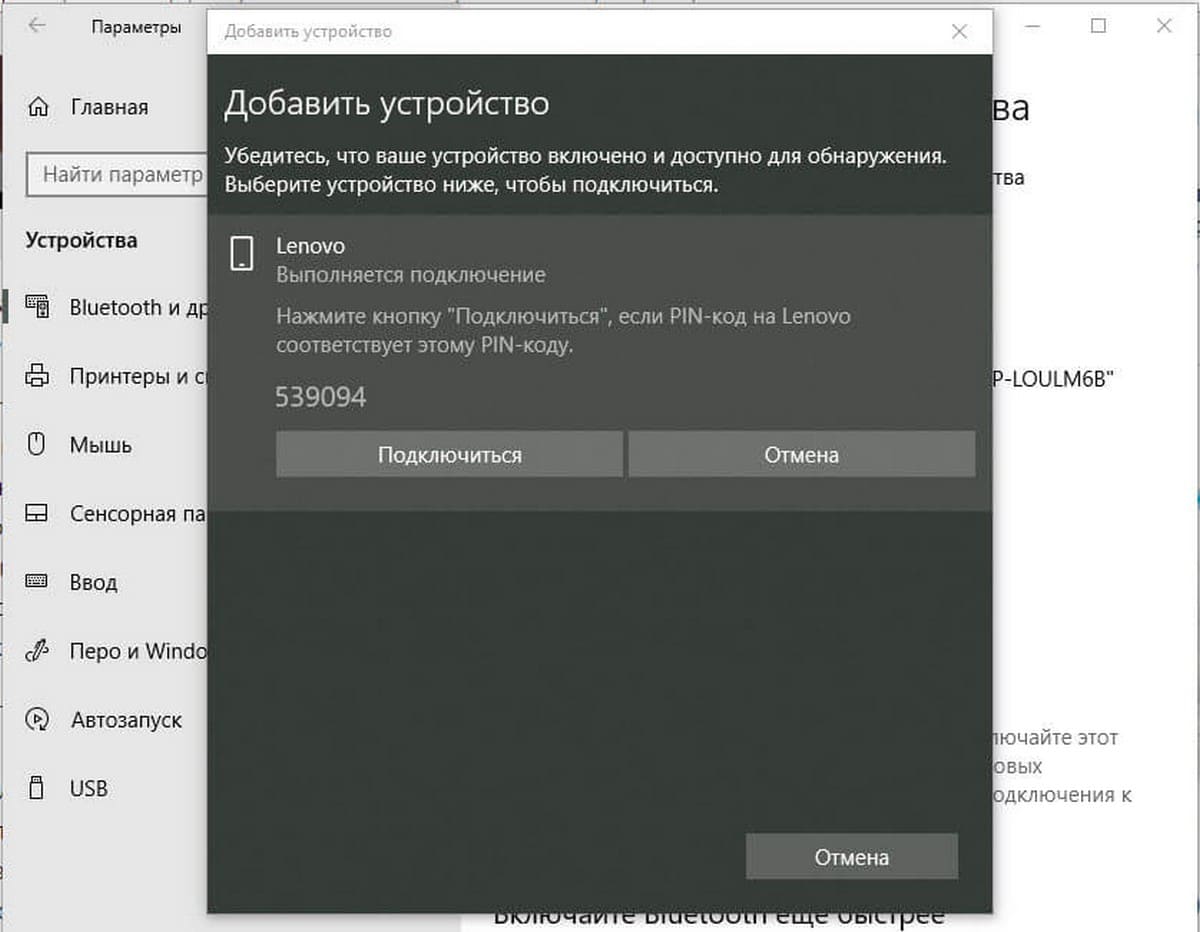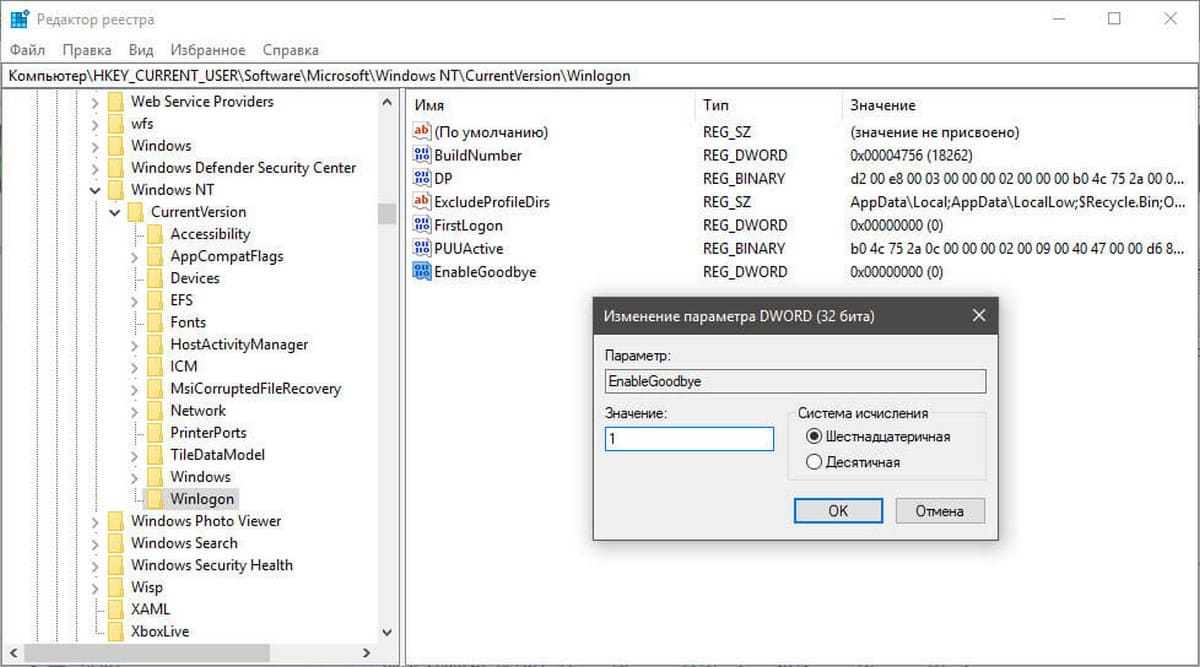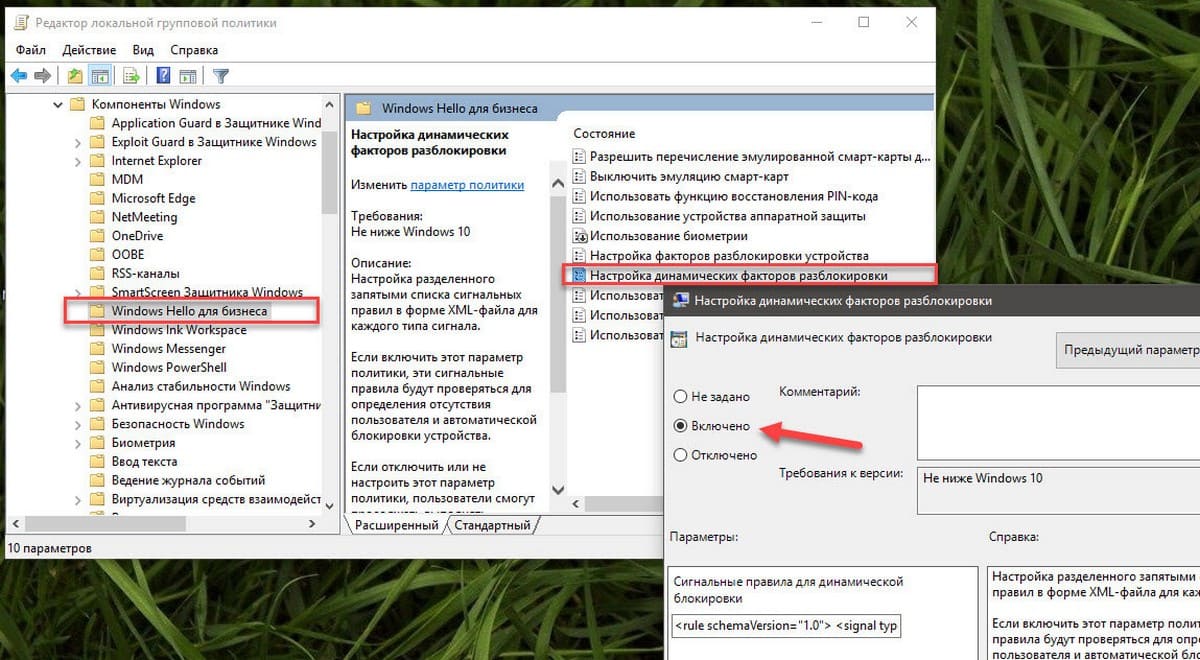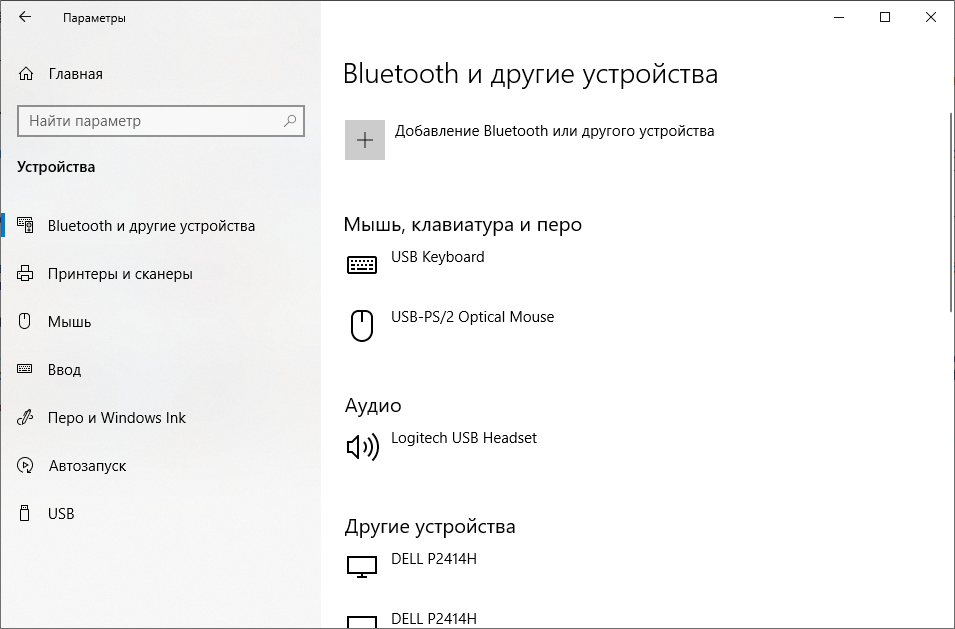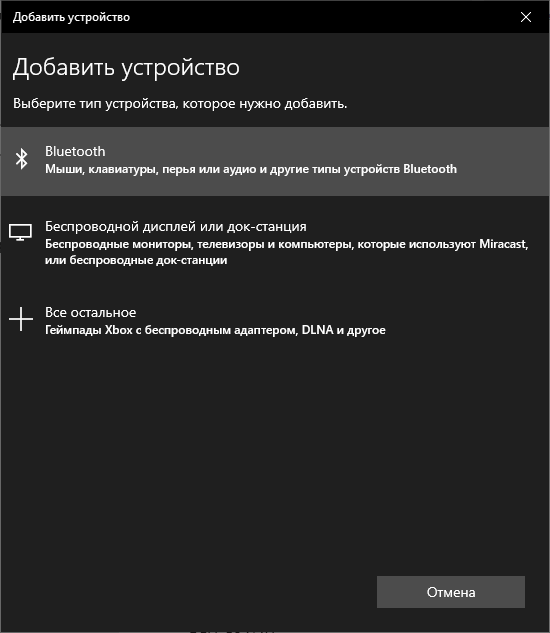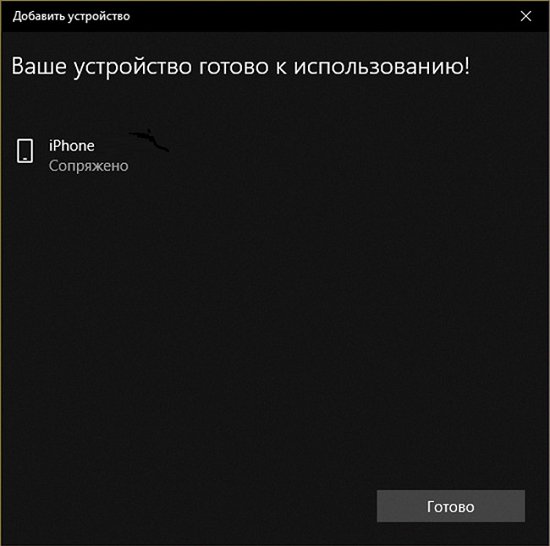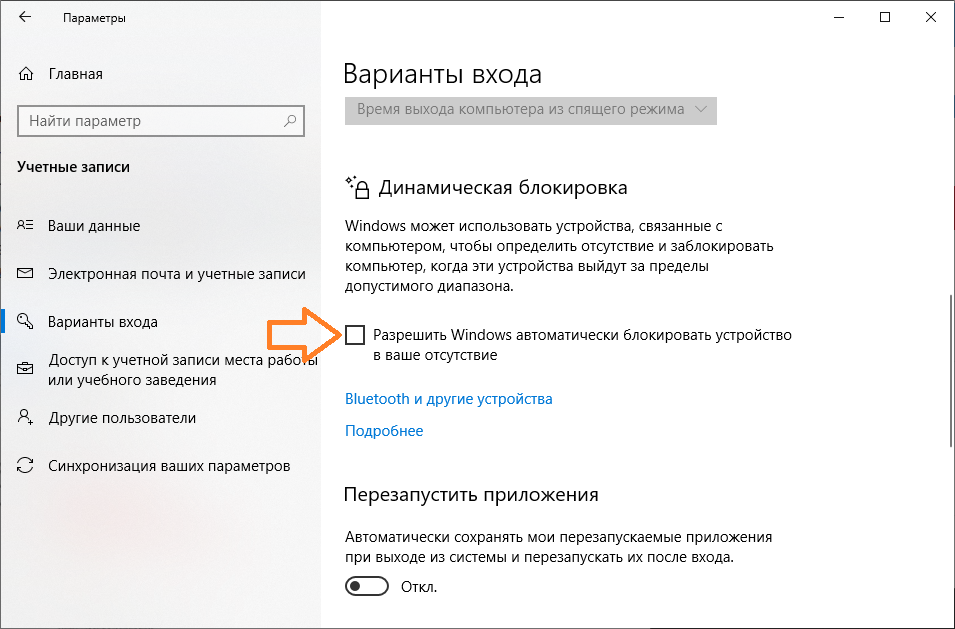В данной статье показано как использовать динамическую блокировку в операционной системе Windows 10.
С выходом Windows 10 версии 1703, появилась новая функция улучшающая безопасность системы которая называется Динамическая блокировка (Dynamic lock). Функция динамической блокировки для своей работы использует Bluetooth-соединение с телефоном или другим устройством (например смарт-часы) и автоматически блокирует ваш компьютер в течение минуты после того, как ваш связанный по Bluetooth телефон выходит за пределы радиуса действия канала Bluetooth.
Другими словами, если вы забыли заблокировать компьютер или планшет и ушли, взяв с собой сопряжённый по Bluetooth телефон, то ваш компьютер будет автоматически заблокирован в течение минуты после выхода за пределы диапазона действия Bluetooth.
Чтобы использовать функцию динамической блокировки ваш компьютер должен иметь модуль Bluetooth. Большинство современных ноутбуков и планшетов имеют встроенный модуль Bluetooth. Если ваш компьютер не имеет аппаратного Bluetooth, можно подключить внешний USB-адаптер Bluetooth.
Как добавить устройство для динамической блокировки
Для работы функции динамической блокировки требуется Bluetooth-сопряжённый телефон, для этого необходимо включить Bluetooth на компьютере и телефоне, а затем подключить телефон к компьютеру.
Чтобы добавить устройство (настроить Bluetooth-соединение между телефоном и компьютером) откройте приложение «Параметры», для этого нажмите на панели задач кнопку Пуск и далее выберите Параметры
или нажмите сочетание клавиш
+ I.
В открывшемся окне «Параметры» выберите Устройства.
Затем на вкладке Bluetooth и другие устройства, включите Bluetooth установив соответствующий переключатель в положение Вкл. и нажмите кнопку Добавление Bluetooth или другого устройства
В окне «Добавить устройство» выберите Bluetooth.
Далее, выберите ваше устройство.
Затем введите PIN-код на своем устройстве.
После подключения устройства нажмите кнопку Готово.
Как включить динамическую блокировку
Чтобы включить динамическую блокировку, откройте приложение «Параметры», для этого нажмите на панели задач кнопку Пуск и далее выберите Параметры
или нажмите сочетание клавиш
+ I.
В открывшемся окне «Параметры» выберите Учетные записи.
Затем выберите вкладку Варианты входа, и в правой части окна в разделе «Динамическая блокировка» установите флажок опции Разрешить Windows автоматически блокировать устройство в ваше отсутствие
Проверьте работу функции динамической блокировки, для этого отключите Bluetooth на телефоне, и через минуту компьютер автоматически заблокируется.
Используя рассмотренные выше действия, можно добавить устройство для динамической блокировки, а также включить и использовать динамическую блокировку в операционной системе Windows 10.
Настройка, принципы функционирования динамической блокировки и работа с инструментом draconyx.exe
Еще 8 февраля 2017 года, когда Microsoft выпустила сборку 15031 после тестирования в режиме Windows Insider Preview, в нее была добавлена новая функция операционной системы для устройств, оборудованных Bluetooth. Эта функция, которая называется «Динамическая блокировка», позволяет вам контролировать доступ к своим компьютерам в зависимости от того, насколько близко от них находятся связанные устройства. Если телефон, который вы связали с компьютером (эта функция работает для ноутбуков, нетбуков, планшетов и настольных компьютеров, оборудованных Bluetooth), не найден в определенном радиусе, Windows 10 отключает экран и блокирует компьютер через 30 секунд. Таким образом, функция Dynamic Lock предоставляет новую возможность защиты Windows 10, которую, на мой взгляд, просто необходимо использовать.
Настройка динамической блокировки
Соедините свой телефон с компьютером по каналу Bluetooth, как показано на экране 1. Для этого откройте меню «Пуск», «Параметры», «Устройства», «Bluetooth и другие устройства», «Добавление Bluetooth и другие устройства» (экран 2).
 |
| Экран 1. Устройство подключено к компьютеру по соединению Bluetooth |
 |
| Экран 2. Устройства, подключенные к компьютеру |
После установления соединения вы сможете включить использование функции Dynamic Lock, выбрав «Пуск», «Параметры», «Учетные записи», «Параметры входа» и установив в разделе под заголовком «Динамическая блокировка» флажок для параметра, который называется «Разрешить Windows автоматически блокировать устройство в ваше отсутствие» (экран 3). Таким образом вы включите функцию динамической блокировки.
 |
| Экран 3. Использование функции Dynamic Lock |
Как работает динамическая блокировка
Функция «Динамическая блокировка» регулярно проверяет уровень сигнала беспроводного соединения Bluetooth между вашим компьютером и сопряженным телефоном. Эта функция операционной системы известна как Windows Goodbye. Она работает следующим образом:
- Через определенные промежутки времени подключается к сопряженному с компьютером по Bluetooth телефону.
- Получает значение параметра Received Signal Strength Indication (RSSI) для этого соединения.
- Отключается от сопряженного с компьютером по Bluetooth телефона.
- Определяет, падает ли значение RSSI ниже заданного порога.
Стоит подчеркнуть, что, поскольку эта функция потребляет энергию, она будет влиять на время работы батарей на обоих устройствах. Порог отсечки по значению RSSI находится где-то около 10 децибел (дБ). Измерить эти данные можно с помощью инструмента draconyx.exe (https://gitlab.com/WithinRafael/draconyx/raw/master/bin/Release/draconyx.exe). Используя данный инструмент, вы сможете определить, как далеко сможете отойти с телефоном, прежде чем ваш компьютер будет заблокирован. Вы можете использовать этот инструмент и пару настроек в реестре, чтобы сократить расстояние, на которое сможет отдаляться ваш телефон, а блокировка соответственно сработает раньше:
- Создайте раздел реестра с именем HKEY_LOCAL_MACHINESOFTWAREMicrosoftWindows NTCurrentVersionNaAuth.
- Внутри этого раздела создайте параметр типа DWORD с именем BluetoothRssiMaxDelta.
- Задайте его значение. Для меня удобным оказалось значение 5 или 6, потому что я хотел быстро блокировать компьютер, а для вас может быть достаточно 8. Определите это значение опытным путем.
Работа с draconyx.exe
На экране 4 показано, как выглядит выводимое данной программой окно под названием «Сопряженные устройства Bluetooth».
 |
| Экран 4. Сопряженные устройства Bluetooth |
Когда телефон находится рядом с компьютером, для него уровень сигнала показывается 0 дБ (полная мощность). Это число увеличивается по мере увеличения расстояния от компьютера, пока тот не будет заблокирован.
Надежна ли динамическая блокировка?
Хотя этот режим работает достаточно хорошо и делает то, что должно, небольшая настройка с помощью инструмента draconyx.exe, на мой взгляд, необходима. Учтите только, что соединения Bluetooth не являются надежными и не предназначены для обеспечения высокой надежности на всех устройствах. Кроме того, стоит отметить, что время работы батареи моего телефона снизилось приблизительно на 30%. Таким образом, динамическая блокировка сильно влияет на время работы батареи.
Отлучаясь от рабочего места, не забудьте заблокировать компьютер, чтобы никто из посторонних не смог получить доступ к вашим личным данным – правило, хорошо известное в корпоративной среде. Нажали Win + L и можете идти гулять смело, но даже если второпях вы забудете выйти из системы сами, за вас это сделает сама Windows, нужно только включить функцию Dynamic Lock.
Что такое Dynamic Lock
Dynamic Lock или иначе динамическая блокировка – это новая функция, представленная в Windows 10 v1703, которая автоматически блокирует доступ к учетной записи пользователя, если последний оставил свое рабочее место.
Согласно Microsoft, динамическая блокировка работает, используя Bluetooth-соединение с телефоном (и другими типами устройств). Т.е. если вы отлучитесь от компьютера, прихватив с собой телефон, Dynamic Lock автоматически отключит экран и заблокирует ПК через 30 секунд после того как обнаружит, что вы ушли.
Как включить динамическую блокировку
Поскольку для работы функции динамического блокирования требуется Bluetooth-сопряженный телефон, сначала необходимо включить Bluetooth на компьютере и телефоне, а затем подключить телефон к ПК.
Для настройки Bluetooth-соединения между телефоном и компьютером откройте приложение «Параметры», перейдите в раздел «Устройства» и, убедившись, что Bluetooth включен, нажмите кнопку добавления Bluetooth-устройств на вкладке «Bluetooth и другие устройства».
В окошке добавления устройств нажмите «Bluetooth».
Выберите телефон.
Нажмите кнопку подключения.
Чтобы включить динамическую блокировку, откройте приложение «Параметры», перейдите в раздел «Учетные записи», переключитесь в категорию «Параметры входа» и установите переключатель «Динамическая блокировка» в положение включено.
Проверить работу функции можно, отключив Bluetooth на телефоне.
Отличного Вам дня!
Совершенно случайно нашел в Windows 10 функцию динамической блокировки. Она позволяет автоматически блокировать компьютер, если вы отошли от него с сопряженным по bluetooth смартфоном. Это не позволит другим людям получить доступ к вашим данным на незаблокированном ПК. Как ее настроить — в нашей статье.
Как работает динамическая блокировка в Windows 10
Функция работает на большинстве ноутбуков и компьютеров с поддержкой bluetooth под управлением Windows 10. Можно заставить ее работать на любом ПК. Для этого нужно установить USB-адаптер для беспроводной связи, он стоит 200-300 рублей.
Когда динамическая блокировка включена и связанный телефон на связи, то Windows работает как обычно. Как только вы вместе со связанным устройством уходите из комнаты, компьютер блокируется. По моим оценкам, происходит это примерно за 10-15 секунд.
При этом фоновое воспроизведение музыки продолжает работать. Т.е. Windows 10 автоматически делает то же, что и по комбинации клавиш Win+L, которую мы советуем нажимать, когда вы отходите от компьютера надолго. С тем отличием, что тут блокировка делается автоматом, ничего нажимать не надо.
К сожалению, настроить функцию так, чтобы ноутбук автоматически разблокировался при моем возвращении, не получилось. А жаль.
Как активировать динамическую блокировку
Нажмите Win+I для входа в настройки. Выберите пункт Учетные записи.
Затем откройте Варианты входа и докрутите скроллинг до Динамическое блокировки.
Если на момент входа телефон, привязанный к динамической блокировке, оказался не на связи, функция просто отключается. Компьютер работает как обычно.
Download PC Repair Tool to quickly find & fix Windows errors automatically
Windows 11/10 comes with some impressive features to handle the privacy as well as the security of your machine. It now comes with Dynamic Lock that helps you lock Windows 11/10 automatically when you step away. This is another great functionality available for Windows Hello supported computers running Windows 11/10. If you have a Windows Hello supported computer, go ahead and prevent others from looking at your computer screen when you are not in front of it.
Many times, we step away from the PC but forget to lock our Windows computer and. This is the time when your sensitive data can be stolen by others. It could happen in an office, a public place as well as your home. To solve this security issue, Microsoft has launched a very useful feature that will let you block others from accessing your computer when you are not in front of it.
The Dynamic Lock locks down the Windows 11/10 computer automatically by using your mobile. But your mobile phone has to be connected all the time to your computer via Bluetooth. In other words, when you step away from your computer with your mobile, your computer will lock itself down. Butt may not work properly if your computer doesn’t support the Windows Hello function.
To enable Dynamic Lock on Windows 11/10, you have to connect your mobile via Bluetooth – and you have to remain connected at all times.
To activate the Dynamic Lock, press Win+I to open Settings, next, click Devices > Bluetooth & other devices.
Pair your mobile phone with your computer
Now pair your mobile phone with your computer. Press the + button to Add Bluetooth or other device. In the Add a device window which opens, click Bluetooth and then choose your phone from the list.If you have done it previously, there is no need to do it now. In this case, you need to turn on your mobile Bluetooth only.
- If you have done it previously, there is no need to do it now. In this case, you need to turn on your mobile Bluetooth only.
- After doing this, go to Windows 11 Settings > Accounts > Sign-in options.
- Scroll down on the right-hand side to find the Dynamic lock.
- By default, it should be turned Off.
- Select the checkbox Allow Windows to detect when you’re away and automatically lock the device to turn it on.
This is how the Settings looks like in Windows 10:
Now, whenever you step away from your computer and go outside of the Bluetooth range, your computer will be locked down automatically.
Things to note
If you stay within the Bluetooth range, the computer will remain unlocked. If you turn off your Bluetooth on your mobile, it won’t work. Your PC will stay unlocked until you walk out of the Bluetooth range. Moreover, it will also stay unlocked for 30 seconds after you have gone out of Bluetooth range.
This post will help you if Windows Dynamic Lock is not working.
Anand Khanse is the Admin of TheWindowsClub.com, a 10-year Microsoft MVP (2006-16) & a Windows Insider MVP (2016-2022). Please read the entire post & the comments first, create a System Restore Point before making any changes to your system & be careful about any 3rd-party offers while installing freeware.
Download PC Repair Tool to quickly find & fix Windows errors automatically
Windows 11/10 comes with some impressive features to handle the privacy as well as the security of your machine. It now comes with Dynamic Lock that helps you lock Windows 11/10 automatically when you step away. This is another great functionality available for Windows Hello supported computers running Windows 11/10. If you have a Windows Hello supported computer, go ahead and prevent others from looking at your computer screen when you are not in front of it.
Many times, we step away from the PC but forget to lock our Windows computer and. This is the time when your sensitive data can be stolen by others. It could happen in an office, a public place as well as your home. To solve this security issue, Microsoft has launched a very useful feature that will let you block others from accessing your computer when you are not in front of it.
The Dynamic Lock locks down the Windows 11/10 computer automatically by using your mobile. But your mobile phone has to be connected all the time to your computer via Bluetooth. In other words, when you step away from your computer with your mobile, your computer will lock itself down. Butt may not work properly if your computer doesn’t support the Windows Hello function.
To enable Dynamic Lock on Windows 11/10, you have to connect your mobile via Bluetooth – and you have to remain connected at all times.
To activate the Dynamic Lock, press Win+I to open Settings, next, click Devices > Bluetooth & other devices.
Pair your mobile phone with your computer
Now pair your mobile phone with your computer. Press the + button to Add Bluetooth or other device. In the Add a device window which opens, click Bluetooth and then choose your phone from the list.If you have done it previously, there is no need to do it now. In this case, you need to turn on your mobile Bluetooth only.
- If you have done it previously, there is no need to do it now. In this case, you need to turn on your mobile Bluetooth only.
- After doing this, go to Windows 11 Settings > Accounts > Sign-in options.
- Scroll down on the right-hand side to find the Dynamic lock.
- By default, it should be turned Off.
- Select the checkbox Allow Windows to detect when you’re away and automatically lock the device to turn it on.
This is how the Settings looks like in Windows 10:
Now, whenever you step away from your computer and go outside of the Bluetooth range, your computer will be locked down automatically.
Things to note
If you stay within the Bluetooth range, the computer will remain unlocked. If you turn off your Bluetooth on your mobile, it won’t work. Your PC will stay unlocked until you walk out of the Bluetooth range. Moreover, it will also stay unlocked for 30 seconds after you have gone out of Bluetooth range.
This post will help you if Windows Dynamic Lock is not working.
Anand Khanse is the Admin of TheWindowsClub.com, a 10-year Microsoft MVP (2006-16) & a Windows Insider MVP (2016-2022). Please read the entire post & the comments first, create a System Restore Point before making any changes to your system & be careful about any 3rd-party offers while installing freeware.
Динамическая блокировка — это функция в Windows 11 и Windows 10, которую можно использовать для обнаружения, когда пользователь отходит от системы и блокирует ее.
Как работает динамическая блокировка?
Наиболее распространенным примером функциональности Dynamic Lock является подключение телефона (который обычно находится в кармане пользователя) к компьютеру с помощью Bluetooth. Когда пользователь отходит от компьютера, система распознает его и блокирует экран.
Та же функциональность может быть использована для других устройств Bluetooth.
Динамическая блокировка Windows 10 не работает или отсутствует
Интересно, что когда я столкнулся с проблемой и получил сообщение «Динамическая блокировка не работает», причина была проста: мое устройство Bluetooth в тот момент не было подключено к моей системе.
Однако многие пользователи сообщают, что либо в их системе отсутствует опция динамической блокировки, либо она не работает, несмотря на подключенное устройство Bluetooth.
Одной из основных причин этих проблем является Центр обновления Windows. Либо система еще не была обновлена до требуемой сборки, либо недавнее обновление испортило настройки таким образом, что функция динамической блокировки стала непригодной для использования.
Решение 1]Убедитесь, что на вашем ПК включена опция динамической блокировки.
1]Найдите Dynamic Lock в окне поиска Windows.
2]Нажмите «Динамическая блокировка» в результатах поиска.
3]Теперь убедитесь, что выбран параметр «Динамическая блокировка».
Решение 2]Убедитесь, что Bluetooth работает
Чтобы динамическая блокировка работала, Bluetooth должен работать правильно и быть включенным. Итак, убедитесь, что Bluetooth включен и правильно работает на вашем компьютере.
1. Найдите настройки Bluetooth и других устройств в окне поиска.
2. Убедитесь, что Bluetooth включен.
Вы также можете удалить подключенное телефонное устройство, а затем снова добавить устройство на странице настроек устройства Bluetooth. Просто нажмите на устройство и удалите устройство.
Случай 1 — для Windows 11
3. Нажмите на 3 точки справа от вашего устройства (телефона), используемого для динамической блокировки, а затем нажмите «Удалить устройство», чтобы удалить его.
Теперь снова подключите его.
Случай 2 — для Windows 10
3 -Нажмите на свое устройство, а затем нажмите «Удалить устройство».
Теперь добавьте его снова.
Решение 3]Использование редактора реестра
Примечание. Прежде чем приступить к исправлению на уровне реестра, создайте точку восстановления в своей системе.
1]Нажмите Win + R, чтобы открыть окно «Выполнить», и введите команду regedit. Нажмите Enter, чтобы открыть редактор реестра.
2]Перейдите к следующему ключу:
HKEY_CURRENT_USERSoftwareMicrosoftWindows NTCurrentVersionWinlogon
3]На правой панели щелкните правой кнопкой мыши EnableGoodbye и выберите «Изменить».
4]Установите значение Value Data на 1 и нажмите OK, чтобы установить значение.
5]Перезагрузите систему и проверьте, помогает ли это решить проблему.
Решение 2]Сканирование SFC
Если недавнее обновление Windows испортило файлы, нет необходимости, чтобы корректирующее обновление Windows легко это исправило. В таком случае нам пришлось бы выполнить сканирование SFC. Вот процедура сканирования SFC.
Решение 3]Обновите/переустановите драйверы Bluetooth
Возможно, что, хотя системные файлы и другие функции на месте, драйверы не обновлялись в течение длительного времени, что и вызвало проблему.
1]Нажмите Win + R и введите команду devmgmt.msc. Нажмите Enter, чтобы открыть диспетчер устройств.
2]Разверните список драйверов Bluetooth.
3]Щелкните правой кнопкой мыши и выберите «Обновить драйвер» для каждого из драйверов Bluetooth.
4]Вы также можете рассмотреть возможность переустановки драйверов. Щелкните правой кнопкой мыши >> Удалить устройство и перезагрузите систему.
Решение 5]Проверьте настройку групповой политики.
1]Нажмите Win + R, чтобы открыть окно «Выполнить», и введите команду gpedit.msc. Это откроет редактор групповой политики.
2]Перейдите по следующему пути:
Конфигурация компьютераАдминистративные шаблоныКомпоненты WindowsWindows Hello для бизнеса
3]На правой панели найдите политику под названием Настройка динамических факторов блокировки и дважды щелкните по нему, чтобы открыть его свойства (или щелкните правой кнопкой мыши «Редактировать»).
4]Выберите кнопку «Радио» в разделе «Включено» и нажмите «Применить», а затем «ОК», чтобы сохранить настройки.
5]Перезагрузите систему.
Дополнительные шаги
1]Обновите Windows: теперь либо мы не обновили систему до требуемой сборки и не имеем возможности динамической блокировки, либо недавнее обновление Windows испортило файлы, и, когда сообщалось, Microsoft запускала исправление в виде обновление Windows. В обоих случаях обновление Windows может помочь решить проблему.
2]Еще раз проверьте, сопряжено ли устройство Bluetooth.
После этого приступайте к следующим решениям:
Надеюсь, поможет!
Динамическая блокировка — это функция Windows 10, которая может автоматически блокировать вашу систему, если она обнаруживает что сопряженное и подключенное устройство Bluetooth, больше не находится в зоне действия, другими словами, когда вы не находитесь рядом с вашим компьютером он автоматически блокируется.
Функция предназначена для работы с телефонами, но вы обнаружите, что вы можете использовать другие устройства подходящее для сопряжения. Что еще более важно, телефон также можно использовать для разблокировки вашей системы. Это довольно удобно. К сожалению, после обновления Windows 10 April, некоторые пользователи сообщают что динамическая блокировка, перестала работать. Вот как исправить динамическую блокировку ПК если она не работает.
Динамическая блокировка не работает как исправить.
Если динамическая блокировка не работает, вы заметите это, когда ваша система не заблокируется. Windows 10 попытается найти сопряжённое устройство, но если этого не произойдет, вы получите предупреждение о том, что динамическая блокировка не работает.
Эту проблему можно решить несколькими способами.
Способ 1 из 5.
С помощью Параметров Windows
Откройте приложение «Параметры». Перейдите в раздел «Учетные записи» и выберите вкладку «Параметры входа». Прокрутите вниз до раздела «Динамическая блокировка» и нажмите кнопку «Найти устройство».
В идеале, Windows 10 найдет ваше устройство и устранит проблему. Убедитесь, что ваше устройство находится в зоне досягаемости, включено, и что Bluetooth включен. Кроме того, убедитесь, что устройство присутствует в списке и подключенных устройств в настройках Bluetooth.
Если это не сработает, вам придется удалить и снова подключить телефон или другое устройство.
Способ 2 из 5.
Удалите устройство и снова добавьте его
В приложении «Параметры» откройте раздел «Устройства» → «Bluetooth и другие устройства» На странице настроек Bluetooth найдите свой телефон или другое устройство, которое вы используете, с функцией динамической блокировки. Удалите устройство и снова добавьте его пройдя весь процесс сопряжения. Это все, что вам нужно сделать, чтобы заставить динамический замок работать.
Способ 3 из 5.
Переустановите драйвер Bluetooth
Если это не поможет, вам может потребоваться откатить или удалить и повторно установить драйверы Bluetooth. Вы можете сделать это через диспетчера устройств.
Откат к предыдущей, рабочей версии драйвера — (Windows 10).
Способ 4 из 5.
Использование редактор реестра
- Нажмите комбинацию кнопок WIN + R, чтобы запустить диалоговое окно «Выполнить», введите regedit и нажмите Enter. Нажмите «Да» при запросе «Контроля учетной записи пользователя».
- Перейдите к следующему разделу:
HKEY_CURRENT_USERSoftwareMicrosoftWindows NTCurrentVersionWinlogon
- Найдите параметр DWORD (32 бита) с именем EnableGoodbye. Убедитесь, что его значение равно 1, если нет, измените значение.
- Закройте редактор реестра и перезагрузите компьютер, чтобы изменения вступили в силу.
Способ 5 из 5.
Проверьте настройку групповой политики
- Если ваша версия Windows 10 поставляется с редактором групповой политики, запустите gpedit.msc, чтобы открыть его.
- Теперь перейдите по следующему пути в редакторе групповой политики:
Конфигурация компьютера Административные шаблоны Компоненты Windows Windows Hello для бизнеса
- Теперь, на правой боковой панели, найдите запись с именем «Настройка динамических факторов разблокировки».
- Дважды кликните на ней и выберите «Включено» после чего нажмите кнопку «Применить» — «Ок».
- Выйдите из редактора групповой политики и перезагрузите компьютер, чтобы изменения вступили в силу.
Динамический замок является интересным дополнением к обеспечению вариантов защиты и безопасности операционной системы. Он может защитить ваши личные данные, если вы забудете заблокировать компьютер, прежде чем покинуть рабочее место. Это особенно полезно в корпоративной среде, где другие люди могут легко получить доступ к вашему компьютеру.
В Windows 10 есть дополнительное средство информационной безопасности под названием Динамическая блокировка (Dynamic lock). Данная опция использует Bluetooth-соединение с телефоном или другим устройством, например, смарт-часами или фитнес-браслетом. Как только Bluetooth устройство удаляется от компьютера, операционная система блокирует компьютер.
Зачем блокировать компьютер?
Как только сисадмин отворачивается от компьютера, злобные юзеры тянут свои ручки к вашей клавиатуре. С правами доменного администратора юзеры могут повысить свои права в системе и натворить множество бед. Они бросятся стирать базы данных, уничтожать наработки коллег, повышать себе зарплату в 1С, тырить конфиденциальные корпоративные данные, качать торренты и смотреть порнуху.
А если серьёзно, то у админа обычно открыто множество разных окошек, где не стоит посторонним людям ничего случайно нажимать и печатать. Особенно «rm -rf» или «format C:» или «директор козёл» в телеге.
Грамотные сисадмины уже давно приучили себя блокировать компьютер нажатием заветной комбинации клавиш Win + L. Однако, бывают случаи, когда руки заняты баночкой пива и куском пиццы. Блокировка по таймауту не всегда спасает, на помощь приходит динамическая блокировка.
Динамическая блокировка
Идея автоматической блокировки компьютера давно витала в воздухе. И Bluetooth для этого хорошо подходит. Раньше уже существовали приложения, которые позволяли сделать такой трюк, теперь данная опция появилась в Windows 10. Естественно, требуется, чтобы в компьютере был Bluetooth адаптер, а сопряжённое устройство поддерживало Bluetooth соединение.
Как только уровень сигнала сопряжённого устройства падает ниже 10 дБ, Windows блокирует компьютер. Не сразу, через минуту.
Для включения динамической блокировки нужно настроить Bluetooth соединение между компьютером и устройством. Пуск → Параметры → Устройства → Bluetooth и другие устройства.
Нажимаем кнопку Добавление Bluetooth или другого устройства.
Добавляем Bluetooth устройство.
Пуск → Параметры → Учётные записи → Варианты входа. В разделе Динамическая блокировка ставим галку «Разрешить Windows автоматически блокировать устройство в ваше отсутствие».
Теперь компьютер будет заблокирован при удалении сопряжённого Bluetooth устройства.
Следует помнить, что динамическая блокировка не является надёжным средством.
Меняем расстояние блокировки
Управляя значением изменения сигнала, можно менять расстояние, на котором блокируется компьютер.
HKEY_LOCAL_MACHINESOFTWAREMicrosoftWindows NTCurrentVersionNaAuth
Создаём DWORD параметр BluetoothRssiMaxDelta со значением -10. По умолчанию компьютер блокируется, когда сигнал ослабнет на 10 дБ. Значение можно менять. -3 — блокироваться будет близко к компьютеру. -60 — блокироваться будет далеко.
Ссылки
Про групповые политики динамической блокировки:
https://docs.microsoft.com/ru-ru/windows/security/identity-protection/hello-for-business/hello-feature-dynamic-lock